Diseño de informes para mostrar detalles
Un diseño de informe analítico puede integrar una experiencia analítica guiada. De este modo, el diseño de informe se alinea con los procesos automáticos e inconscientes que se producen cuando el consumidor del informe lo observa.
La experiencia analítica guiada permite la navegación entre tres niveles:
- Métricas de alto nivel.
- Objetos visuales de apoyo.
- Detalles, cuando sea necesario.
Los detalles se pueden mostrar con cuatro técnicas diferentes:
- Uso de objetos visuales que se pueden explorar en profundidad.
- Incorporación de herramientas.
- Incorporación de obtención de detalles.
- Insertar informes paginados
Para obtener una demostración de las cuatro técnicas diferentes, vea el vídeo siguiente.
Uso de objetos visuales que se pueden explorar en profundidad.
La manera más sencilla de mostrar los detalles es usar objetos visuales que se pueden explorar en profundidad. El objeto visual de matriz es una opción excelente porque permite profundizar en filas o columnas. Por lo tanto, asignando jerarquías o varios campos, los consumidores de informes pueden profundizar hasta el nivel de detalle que quieran. Por ejemplo, las filas de la matriz podrían mostrar años y el consumidor del informe podría explorar en profundidad los niveles de trimestre, mes y fecha.
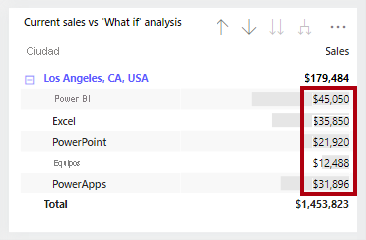
Sugerencia
Asegúrese de que el tamaño del objeto visual sea suficiente para que los consumidores puedan ver los detalles de la exploración en profundidad, o bien puede enseñar a los consumidores del informe cómo usar el modo de enfoque para ampliar el objeto visual. Además, puede agregar botones para proporcionar una manera rápida de que los consumidores de informes exploren en profundidad niveles específicos. Este escenario se trata en la Unidad 4.
Incorporación de herramientas.
Agregar información sobre herramientas es una manera sencilla de mostrar detalles o proporcionar métricas de apoyo. En el servicio Power BI, la información sobre herramientas aparece cuando el consumidor del informe mantiene el cursor sobre un elemento de un objeto de informe. Un elemento puede ser una columna de un gráfico de columnas o una burbuja o región de un mapa. En una aplicación móvil, la información sobre herramientas aparece cuando los consumidores usan el gesto de mantener pulsado.
Los informes de Power BI admiten dos tipos de información sobre herramientas: visual y de página.
Información sobre herramientas visual
Muchos objetos visuales de Power BI incluyen un área de información sobre herramientas. Los campos que se agregan a este cuadro se resumen en una información sobre herramientas. Por ejemplo, un objeto visual de gráfico de columnas que muestra la facturación por mes podría incluir la cantidad de pedidos como información sobre herramientas. Aunque la altura de la columna revela el importe de los ingresos mensuales, cuando un consumidor de informes mantiene el cursor sobre la columna, una información sobre herramientas describe la cantidad de pedidos de ese mes.
Informaciones sobre herramientas de la página
Las informaciones sobre herramientas de la página permite a los consumidores de informes obtener información más detallada de forma rápida y eficaz a partir de los objetos visuales. Tal como sugiere su nombre, una información sobre herramientas de página es una página del informe que recibe el contexto de filtro del elemento de origen. De esta manera, están estrechamente relacionadas con las páginas de obtención de detalles, con la diferencia de que la información sobre herramientas de la página se superpone a una pequeña página de objetos visuales.
Puede asociar informaciones sobre herramientas de la página con diferentes objetos de informe, como los siguientes:
Objetos visuales: puede configurar qué objetos visuales van a mostrar la información sobre herramientas de página por objeto visual. Para cada objeto visual, puede hacer que este no revele ninguna información sobre herramientas, que tenga como valor predeterminado las informaciones sobre herramientas de objeto visual (se configura en el panel Campos del objeto visual) o que use una información sobre herramientas de página específica.
Encabezados de objeto visual: puede configurar objetos visuales específicos para mostrar información sobre herramientas de página. Los usuarios de los informes pueden mostrar la información sobre herramientas de página cuando mantienen el cursor sobre el icono del encabezado del objeto visual. Asegúrese de informar a los usuarios sobre este icono.
Nota
La información sobre herramientas de página no admite la interactividad. Si quiere que los consumidores de los informes interactúen con los objetos visuales, deberá crear una página de obtención de detalles en su lugar.
Para obtener más información, vea Extensión de objetos visuales con información sobre herramientas de la página del informe.
Incorporación de obtención de detalles.
La obtención de detalles guiará al consumidor del informe a otra página, posiblemente en un informe diferente, y puede mostrar detalles. La principal ventaja de la obtención de detalles es que no es necesario poner patas arriba una página de informe con detalles. En lugar de eso, los detalles están disponibles cuando sea necesario.
Un caso de uso común para la obtención de detalles es permitir que los consumidores de informes alcancen el flujo siguiente:
Ver una página de informe.
Identificar un elemento visual para analizarlo en profundidad.
Hacer clic con el botón derecho en el objeto visual para la obtención de detalles.
Llevar a cabo un análisis gratuito.
Volver a la página del informe de origen.
Para habilitar la obtención de detalles, puede crear una página de informe que aporte detalles. Este enfoque de diseño permite a los consumidores ver las transacciones de apoyo solo cuando sea necesario.
Nota
Es posible que los consumidores del informe no sean conscientes de que un objeto visual admite la obtención de detalles. Para promover la visibilidad, se puede agregar un botón que realice la obtención de detalles. Este tema se trata en la Unidad 3.
Para obtener más información, vea Configuración de la obtención de detalles en informes de Power BI.
Insertar informes paginados
Use el objeto visual Informe paginado para insertar un informe paginado de Power BI en el informe. Los informes paginados pueden conectarse directamente a las bases de datos de origen, lo que proporciona la capacidad de presentar detalles de nivel de transacción que no están almacenados en el modelo semántico de Power BI.
Puede asignar campos del modelo semántico de Power BI para notificar valores de parámetros del objeto visual del informe paginado, lo que permite a los consumidores de informes filtrar el informe paginado de forma cruzada. De este modo, puede comportarse como una página de obtención de detalles.
Sugerencia
En las opciones de formato visual, puede habilitar la barra de herramientas para que los consumidores de informes puedan usar el comando export. Este comando puede exportar el informe paginado en muchos formatos diferentes, incluidos Microsoft Excel, PDF, PDF accesible, CSV, PowerPoint, Microsoft Word, MHTML y XML. Además, a diferencia de la limitación de 150 000 filas impuesta por los informes de Power BI, los informes paginados pueden exportar hasta 1 000 000 filas a Excel, mientras conserva todo el formato del informe paginado.
Para obtener más información, consulte Cuándo usar informes paginados en Power BI.
Para obtener más información, vea Creación y uso del objeto visual de informe paginado.

